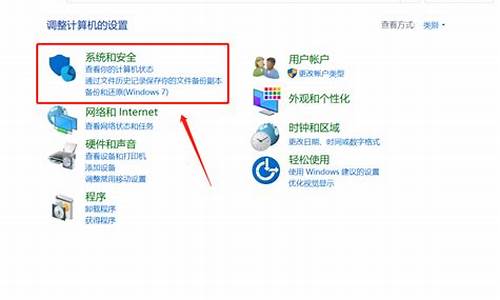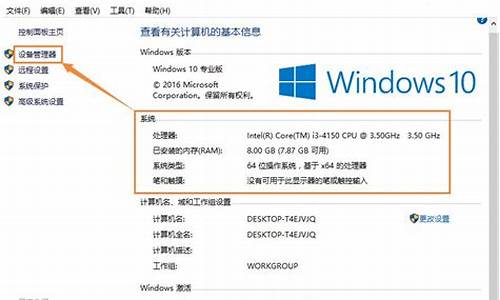win7怎样让电脑系统更顺畅一些-win7怎样让电脑系统更顺畅
1.怎样提高win7系统的运行速度
2.怎样设置win7让系统更加流畅
3.如何让win7电脑流畅运行
4.win7系统怎样设置让电脑更流畅
怎样提高win7系统的运行速度

方法/步骤1加快Windows 7系统启动速度
1
修改点系统设置。
首先,打开Windows 7开始菜单在搜索程序框中输入“msconfig”命令,打开系统配置窗口后找到“引导”选项。
2
Windows 7拥有强大便捷的搜索栏,记住一些常用命令,可以让你操作起来更快捷。
点击“高级选项”此时就可以看到我们将要修改的设置项了。
3
勾选“处理器数”和“最大内存”,看到你的电脑可选项中有多大你就可以选多大,这里所用电脑最大就支持将处理器调整到2,可能你的机器会更高(处理器数目通常是2,4,8)
END
方法/步骤2 加快Windows 7系统关机速度2
1
在Windows 7系统的开始菜单处的搜索框中输入“regedit”打开注册表编辑器
2
接下找到HKEY_LOCAL_MACHINE/SYSTEM/CurrentControlSet/Control一项打开,可以发现其中有一项“WaitToKillServiceTimeOut”,鼠标右键点击修改可以看到Windows 7默认数值是12000(代表12秒),这里可以把这个数值适当修改低一些,比如5秒或是7秒。
END
方法/步骤3删除系统中多余的字体3
1
删除掉多余没用的字体,只留下自己常用的,这对减少系统负载提高性能也是会有帮助的。
打开Windows 7的控制面板,找到字体文件夹。
2
那么点击右上角的查看方式,选择类别“大图标”或“小图标”都可以,这样你就可以顺利找到字体文件夹了。
3
此时你需要做的就是进入该文件夹中把那些自己从来不用也不认识的字体统统删除,删除的字体越多,你能得到越多的空闲系统。当然如果你担心以后可能用到这些字体时不太好找,那也可以不取删除,而是将不用的字体保存在另外的文件夹中放到其他磁盘中即可。
END
方法/步骤4窗口切换提速4
1
鼠标右键点击计算机,打开属性窗口,点击“性能信息和工具”项,
2
点击窗口中调整视觉效果项,就可以看到视觉效果调整窗口了。
Windows 7默认是显示所有的视觉特效,这里你也可以自定义部分显示效果,来提升系统速度
END
方法/步骤5关闭系统搜索索引服务5
1
关掉该服务对节省系统大有帮助。
在开始菜单的搜索栏中输入“services”立即打开程序,在本地服务中寻找到“Windows Search”这一项,然后右键点击选择停止此服务就可以啦!
2
在本地服务中寻找到“Windows Search”项。然后右键点击停止就可好了。
3
注意;Windows 7的这项服务提高了搜索索引的效率,可以节省搜索文件时的大量时间,自己找不到所放文件的位置时还是得靠它才快。
END
方法/步骤6关闭系统声音
1
在控制面板中去找到“声音”选项打开,然后在声音控制标签中去掉Windows 7系统默认勾选的“播放Windows启动声音”项即可。
2
注;PS:关闭系统提示音并不影响电脑播放多媒体文件的声音,大可不必担心。
END
方法/步骤7工具栏优化
1
. 工具栏优化
在Windows开始菜单中的搜索栏中输入“regedit”打开注册表编辑器,然后仔细找到HKEY_CURRENT_USER/Software/Microsoft/Windows/CurrentVersion/Explorer/Advanced文件夹,右键点击该文件夹选择“新建DWORD值”然后将其命名为“ThumbnailLivePreviewHoverTime”。
2
紧接着将此项的值修改为十进制的数值,因为单位时间是毫秒,所以你可以随意填写一个三位数的值即可,如200,300...一般情况下可以根据个人的使用习惯随时修改。
END
方法/步骤8 优化系统启动项
1
清理系统启动项可以借助一些系统优化工具来实现,但不用其他工具我们也可以做到,在开始菜单的搜索栏中键入“msconfig”打开系统配置窗口可以看到“启动”选项,从这里你可以选择一些无用的启动项目禁用,从而加快Windows 7启动速度。
2
注意;禁用的应用程序要是自己所知的,像杀毒软件或是系统自身的服务就不要乱动为宜。
END
方法/步骤9关闭Windows Aero特效
1
关闭Windows Aero特效
右键点击桌面打开个性化设置,然后点击“窗口颜色”选项,在弹出窗口中去掉Windows 7默认勾选的“启动透明效果”,就可以关闭Aero特效,不过这样一来Windows 7的界面美观性肯定是会受影响的。
END
方法/步骤10关闭所有不必要的Windows服务
有个人选,因为每个系统服务的使用需要依个人实际使用来决定,Windows 7中提供的大量服务虽然占据了许多系统内存,也许其中很多你也完全用不上,大多数用户不明白每一项服务的含义,普通用户就不建议用了。你是高级用户也完全能够明白Windows服务项的作用,就可以调出Windows服务项管理窗口逐项检查,关闭其中一些自己从来不用的以提高系统性能。
怎样设置win7让系统更加流畅
提升电脑系统速度变快的方法。(添加内存条或者重装系统也可以解决电脑慢的问题,还可以让电脑速度更快。)参考系统重装ghost基地的资料.ghost008/jiaocheng/
1.电脑开机启动项,优化。打开360安全卫士——开机加速。
2.平时要常用360安全卫士等工具清理系统垃圾和上网产生的临时文件(ie 缓存),查杀恶意软件。
3.尽量设置ip为静态ip,可以减少电脑开机启动时间。
4.电脑桌面不要放太多文件和图标,会使电脑反应变慢的,软件尽量不要安装在c盘。C盘太多,也可以用360软件管家——工具箱——软件搬家,解决。
5.关闭一些启动程序。开始-运行-输入msconfig—确定-在“系统配置实用程序”窗口中点选“启动”-启动 ,除输入法(Ctfmon)、杀毒软件外,一般的程序都可以关掉。360软件管家——电脑加速,智能优化开机加速。
6.建议只装一个主杀毒软件,装多个会占电脑,会使电脑更慢。
7.定期的对整理磁盘碎片进行整理,打开我的电脑 要整理磁盘碎片的驱动器—属性—工具--选择整理的磁盘打开“磁盘碎片整理程序”窗口—分析—碎片整理—系统即开始整理。
8.定期的,对电脑内的灰尘进行清理。
9.定期对电脑进行杀毒清理,优化。
10.电脑硬盘用久了,也会使电脑变慢,重新分区安装可以修复逻辑坏,电脑也会快点,硬盘物理读写速度慢,也只能是换个好点的!内存条也可以用橡皮擦下,防止氧化。
11.温度过高也会影响电脑寿命的,注意降温。下载个鲁大师能随时掌握温度情况。
如何让win7电脑流畅运行
咱们涉及win7电脑那么久,自然知道,虽然电脑的配置是固定的,但是总有一些设置的方法可以让咱们的电脑运行更加流畅,让咱们的电脑负担更小,那么这些设置到底是怎样的呢?下面,这里就以win7 iso镜像下载为例,为大家详细的介绍一下吧!
如何让win7电脑流畅运行 篇11.首先,咱们同时按下键盘上的win+R快捷键打开电脑的运行窗口,然后在窗口中输入gpedit.msc并单击回车,打开电脑的组策略编辑器窗口之后,咱们依次点击左侧菜单中的“Windows设置”→“安全设置”→“本地策略”→“安全选项”→“安全选项”,然后将右侧窗口中的网络安全:在超过登录时间后强制注销。
2.如上述操作打开电脑的组策略编辑器窗口,然后依次点击展开“用户配置”→“管理模板”→“Windows组件”→“WindowsMediaPlayer”→“播放”,然后双击右侧窗口中的允许运行屏幕保护程序,将状态设置为已禁用。
3.第三种设置还是在组策略编辑器窗口中进行,咱们依次展开“管理模板”→“Windows组件”→“Internet explorer”,然后将右侧窗口中的阻止绕过SmartScreen筛选器警告项禁用。
如何让win7电脑流畅运行 篇2开机启动项优化
1、在Win7开始菜单中搜索msconfig.exe点击打开;或者在系统盘中Windows/System32文件夹(此文件夹还有很多其他使用的.Window自带功能程序)中找到msconfig.exe点击打开;使用此系统工具的好处是可以看到任何其他开机程序;
2、优化系统配置把不需要的程序全部禁止启动,把一些无关无用服务禁用。这是一些管理软件无法禁止的。将电脑常规启动更改为有选择启动,有些服务我们根本不用,所以无需启动;
3、上述完成第一步。
清理垃圾
1、电脑运行久了,会生成很多垃圾文件和垃圾日志,还有其他常用文件产生的缓存等这些都会影响到系统的运行速度。
2、下载安装360安全卫士(如果你电脑有其他安全软件也可以,下面以360为例),打开软件,点击电脑清理,然后一键扫描清理,然后点击定时清理功能。
3、经常清理电脑垃圾可以让电脑快一点,也可以减少的感染以及隐藏;
整理磁盘以及文件
1、电脑硬盘运行久了,磁盘会产生一些错误会影响电脑的文件扫描和读取速度,从而影响电脑的运行速度。
2、打开计算机,逐个选中一个磁盘,右键常规-磁盘清理;
3、对于硬盘里的个人文件,有时间最好有序分类好,太乱了,自己使用很不方便,而且影响电脑运行速度。
回收站位置更改
1、很多人喜欢在桌面放置自己常用的文件,此外回收站也经常使用,那么为了给系统一个独立的空间运行,提高运行速度,可以更改桌面位置和回收站的位置至非系统盘。
2、更改回收站位置,如下图;
3、更改桌面位置,在D盘建立一个文件命名Desktop,打开计算机,在左边树形图中桌面项目右键-在菜单中选择属性,如下图:
将地址更改为D:Desktop点击确定,在开始搜索栏搜索 regedit.exe 按照下述目录打开HKEY_CURRENT_USERSoftwareMicrosoftWindowsCurrentVersionExploreruser Shell Folders,更改桌面系统参数值;
4、完成上述三大步骤电脑整理得查不多了。
备份系统还原系统
电脑在刚安装系统时的速度是很快的。那么定期还原到这中状态是不是很快?
1、下载OneKey一键还原工具,注意C盘资料还原前的保存;
2、定期将自己电脑最好的运行状态备份下来,在不好的时候还原回来。这是一个百试不爽的方法,操作简单,但是耗时会长久点。
3、有的电脑单独设置有一键还原功能键,那就可以不用此软件了。
以上便是关于电脑运行很卡的一些常规解决办法,操作过程都很简单,对于那些没有电脑知识的用户来说同样可以按照上面的步骤来进行操作。当然如果电脑出现了一些无法修复的问题,则可以尝试用重装系统的方法来解决。
win7系统怎样设置让电脑更流畅
1、右键点击“我的电脑”(计算机),找到“属性”选项。
2、点击属性,进入到系统设置界面
3、点击“高级系统设置”,进入到该机设置界面。这里主要是一些系统的设置问题。
4、然后点击高级里面的性能的“设置”,进入到设置正题中。
5、点击“调整微微最佳性能”就OK,但是我还是建议你选择自定义,更具自己的需求来进行选择,这样就可以使电脑更流畅了。
声明:本站所有文章资源内容,如无特殊说明或标注,均为采集网络资源。如若本站内容侵犯了原著者的合法权益,可联系本站删除。